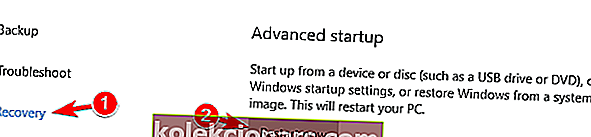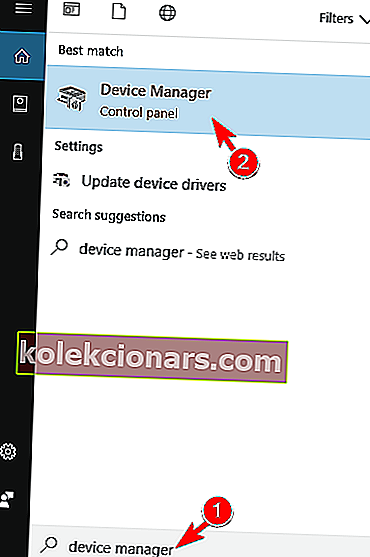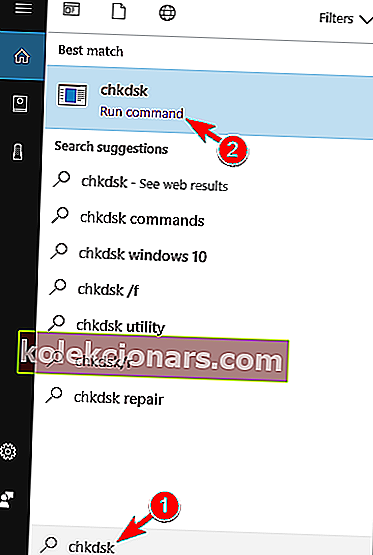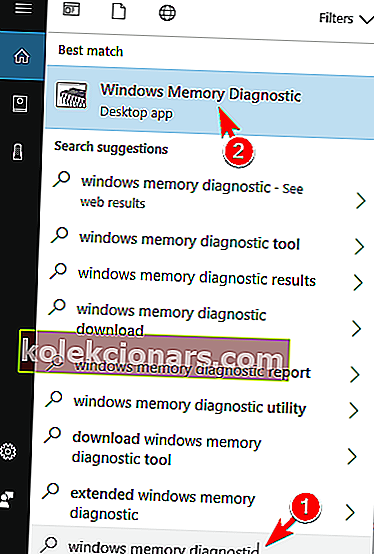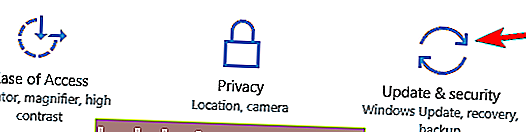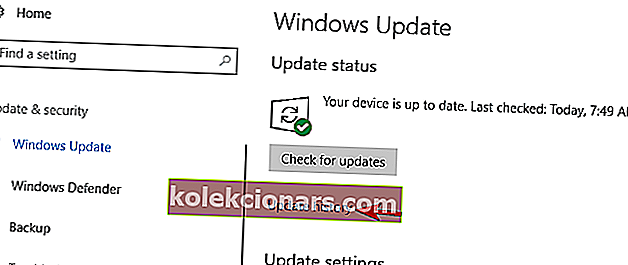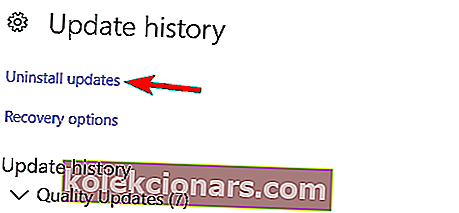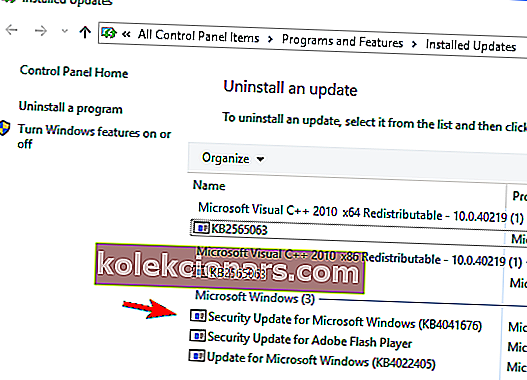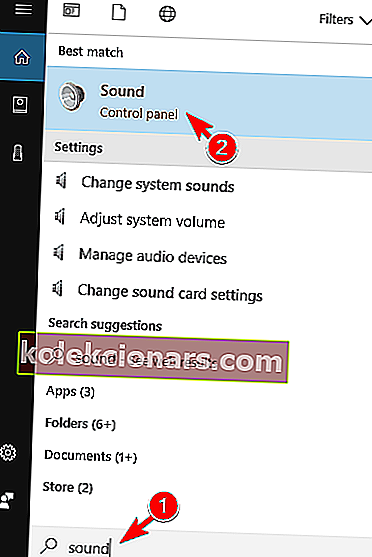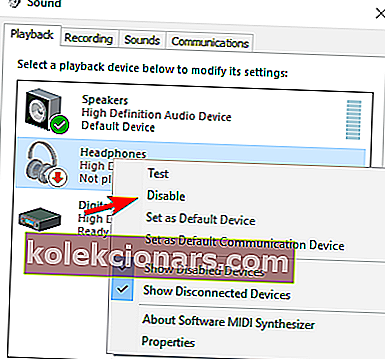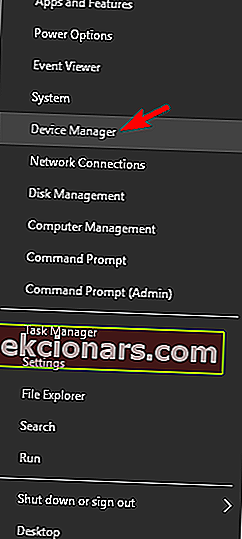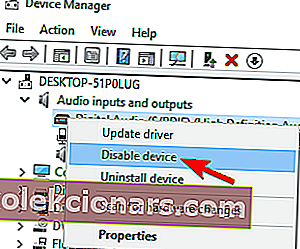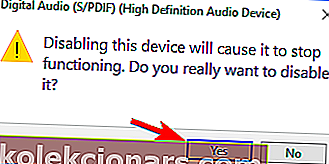- Koska laitteistokysymykset ovat tämän virheen pääasiallinen syy, sen usein päivittäminen voi olla ratkaisu.
- Olemme kirjoittaneet paljon muita artikkeleita, jotka käsittelevät Whea-virheitä, ja ne sisältävät korjauksia jokaiselle niistä.
- Kuten näette, laitteistojen yhteensopimattomuuksien aiheuttamat Windows 10 -virheet voivat myös olla johtava syy virheilmoituksiin.
- Valitettavasti sinisen ruudun virheet ovat hyvin yleisiä ja tuhoisia, mutta kirjastossamme on artikkeleita, jotka kattavat suurimman osan niistä.
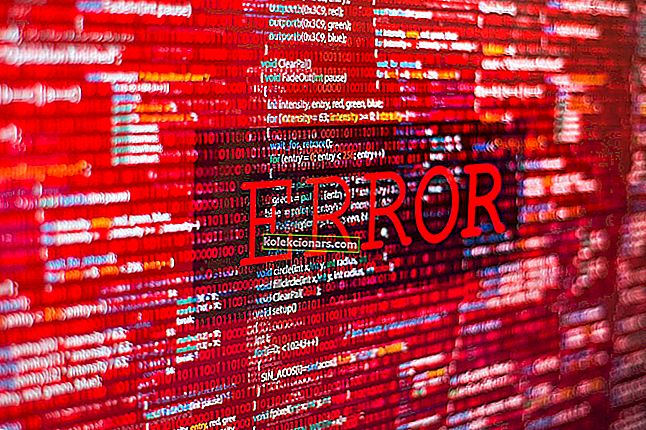
Whea korjaamaton virhe viesti, että saat Windows 10 sinisellä taustalla voi johtua kahdesta asiasta.
Joko sinulla on laitteistovika tai sinulla on ongelmia Windows 10 -ohjaimiesi kanssa, jotka eivät todennäköisesti ole yhteensopivia käyttöjärjestelmän kanssa.
Joka tapauksessa et voi periaatteessa käyttää pöytätietokonetta tai kannettavaa tietokonetta, ennen kuin korjaat ongelman.
Pahimmassa tapauksessa virheilmoitus Whea Uncorrectable Error , jonka sinisellä näytöllä saat Windows 10: n aikana, voi johtua monista laitteistovikoista.
Nämä sisältävät:
- Kiintolevy ei vastaa
- RAM-muistisi ei vastaa
- Emolevy ei toimi oikein
Hyvä tapaus olisi, että tietokoneen päivittämisen jälkeen Windows 10: een jotkut koneen ohjaimet eivät toimi kuten pitäisi. Mutta näemme, kuinka kaikki nämä voidaan tarkistaa alla olevasta opetusohjelmasta.
Korjaamattomat virhemuutokset
Korjaamaton virhe voi olla vakava, ja monet käyttäjät ilmoittivat myös seuraavista virheistä:
- Korjaamaton virhe Windows 10 sysprep
- Käyttäjien mukaan joskus tämä virhe voi tapahtua käytettäessä sysprep-sovellusta.
- Sinun pitäisi kuitenkin pystyä korjaamaan ongelma käyttämällä jotakin ratkaisumme.
- Whea korjaamaton virhe ylikellotuksessa
- Monet käyttäjät ilmoittivat, että tämä virhe alkoi näkyä ylikellotuksen jälkeen.
- Voit korjata ongelman yrittämällä muuttaa tai poistaa ylikellotusasetuksia.
- Korjaamaton virhe hal.dll, ntoskrnl exe
- Joissakin tapauksissa tämä virhe voi johtua tietyistä tiedostoista.
- Monet käyttäjät ilmoittivat, että sekä hal.dll että ntoskrnl.exe voivat aiheuttaa tämän virheen.
- Korjaamaton virhe ylikuumenee
- Joskus tämä virhe voi ilmetä ylikuumenemisesta.
- Jos tietokoneesi ylikuumenee, yritä puhdistaa se tai tarkista, toimiiko tuuletin oikein.
- Whea korjaamaton virhe käynnistettäessä
- Useat käyttäjät ilmoittivat, että tämä virhesanoma ilmestyy heti, kun heidän tietokoneensa käynnistyy
- Tämän ongelman korjaamiseksi sinun on käytettävä yhtä ratkaisuistamme vikasietotilassa.
- Korjaamaton virhe BIOS-päivitys
- Joskus BIOS-päivitys voi aiheuttaa tämän ongelman ilmestymisen
- Voit korjata ongelman joudut ehkä palaamaan BIOSin vanhempaan versioon.
Kuinka korjaan korjaamattomat virheet?
1. Poista ylikellotus käytöstä BIOSissa
- Avaa Käynnistä-valikko ja siirry Asetuksiin .

- Siirry Päivitys ja suojaus -kohtaan ja sitten Palautus- välilehteen.
- Klikkaa Käynnistä uudelleen vuonna Laajennettu käyttöönotto ja tietokone käynnistyy uudelleen.
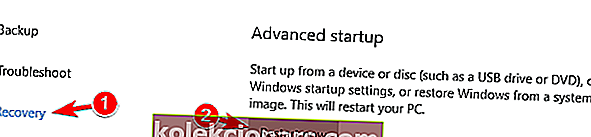
- Siirry edistyneessä käynnistyksessä kohtaan Vianmääritys, sitten Lisäasetukset ja sitten UEFI-laiteohjelmiston asetukset .
- Napsauta Käynnistä uudelleen.
- Kun tietokone on käynnistetty uudelleen, sen pitäisi avata BIOS automaattisesti, joten siirry Lisäasetukset- välilehteen.
- Naviateto Performance ja etsi Ylikellotus.
- Varmista, että ylikellotus on poistettu käytöstä.
- Tallenna muutokset BIOSiin (painamalla F10 näppäimistöllä) ja käynnistä tietokone normaalisti.
Tämän virheen yleisin korjaus on ylikellotuksen poistaminen käytöstä BIOS: sta. Muista, että tietokoneen ylikellotus voi aiheuttaa monia ongelmia, kuten ylikuumenemisen, Blue Screen of Deathin ja muita teknisiä häiriöitä.
Joten ylikellotusohjelmisto voi laukaista korjaamattomat virheet . Voit poistaa ongelman korjaamalla minkä tahansa tietokoneellasi mahdollisesti olevan ylikellotusohjelmiston tai poistaa sen.
Ylikellotuksen poistamisen jälkeen sinun ei pitäisi enää kohdata tätä ongelmaa, mutta jos se on edelleen olemassa, tutustu johonkin seuraavista ratkaisuista.
2. Käynnistä Windows vikasietotilassa ja tarkista ohjaimet
- Käynnistä tai sulje Windows 10 -tietokone uudelleen.
- Kun tietokone käynnistyy, paina näppäimistön F8-näppäintä tai jokin muu yhdistelmä olisi Shift + F8 .
- Palautustila pitäisi aloittaa.
- Valitse vikasietotila seuraamalla näytön ohjeita.
- Kun tietokone on käynnistynyt vikasietotilassa , vie hiiri näytön oikealle puolelle
- Napsauta Käynnistä-valikon hakukenttää.
- Kirjoita hakukenttään Laitehallinta .
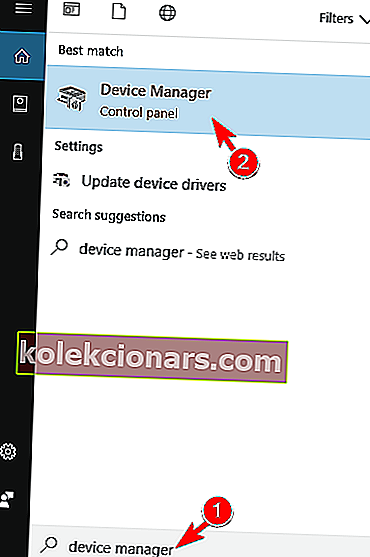
- Kun Laitehallinta on avattu, ajurit on päivitettävä yksitellen.
- Näin voimme nähdä, onko jokin ohjaimistamme aiheuttanut tämän virheen.
- Ajurien päivittämisen jälkeen meidän on käynnistettävä tietokone uudelleen.
- Katso, saatko saman virhesanoman.
Ajurien päivittäminen manuaalisesti on erittäin ärsyttävää ja voi vahingoittaa tietokonettasi pysyvästi (lataamalla väärät ajuriversiot), joten suosittelemme, että teet sen TweakBitin ajuripäivitystyökalulla (100% turvallinen ja meidän testaama).
Tämän työkalun ovat hyväksyneet Microsoft ja Norton Antivirus. Useiden testien jälkeen tiimimme totesi, että tämä on paras automatisoitu ratkaisu.
Vastuuvapauslauseke : Jotkin tämän työkalun toiminnot eivät ole ilmaisia.
Tutustu kätevään oppaasemme päivittää ohjaimet kuin oikea teknikko!
3. Tarkista, onko laitteistossa ongelmia
- Siirry vikasietotilaan ensimmäisen opetusohjelman ohjeiden mukaan.
- Avaa aloitusnäyttö ja kirjoita chkdsk .
- Napsauta (vasen napsautus) chkdsk-tiedostossa .
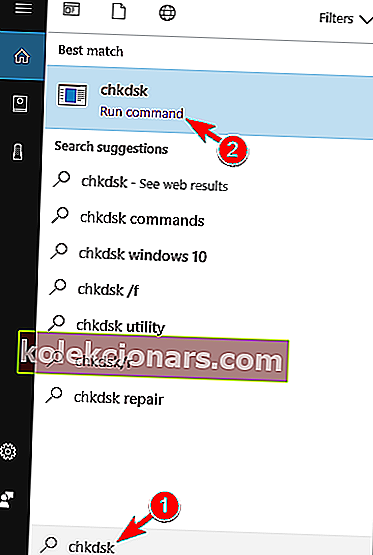
- Käynnistä chkdsk-ohjelma ja anna sen toimia.
- Jos saat pysähdyksiä matkan varrella virheiden kanssa, todennäköisesti kiintolevy ei toimi kunnolla.
Ole tehokas ja lyhennä CHKDSK: n lähtöaikaa tutustumalla oppaasemme.
4. Suorita Windowsin muistidiagnostiikka
- Paina Käynnistä
- Kirjoita hakukenttään Windows Memory Diagnostic .
- Napsauta (vasen napsautus) Windowsin muistidiagnostiikassa .
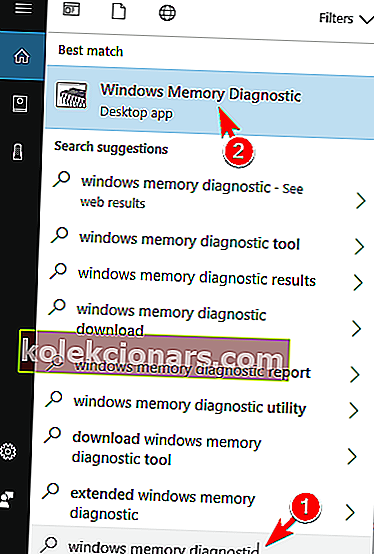
- Anna Windowsin muistidiagnostiikan suorittaa
- Jos sinulla on pysähdyksiä matkan varrella, kuten kiintolevyn tarkistuksessa virheillä, yritä korvata muisti.
Opi kaikki Windows-muistidiagnostiikasta tiedettävät oppaamme.
5. Poista ongelmalliset Windows-päivitykset
- Paina Windows-näppäin + I Avaa Asetukset-sovellukseen .
- Siirry nyt Päivitys ja suojaus -osioon.
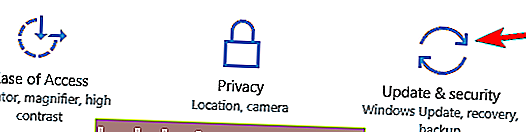
- Napsauta Päivitä historia .
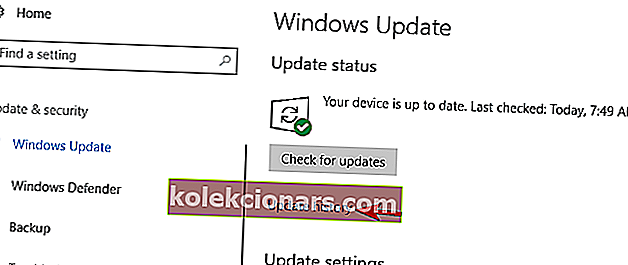
- Napsauta nyt Poista päivitykset .
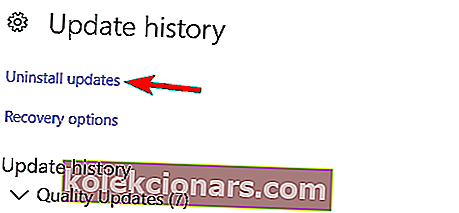
- Luettelo päivityksistä tulee nyt näkyviin.
- Kaksoisnapsauta tiettyä päivitystä sen poistamiseksi.
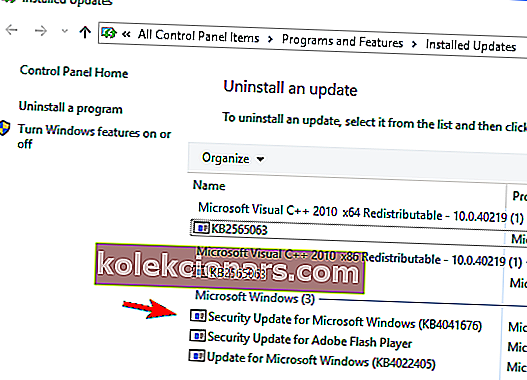
Käyttäjien mukaan Whea korjaamaton virhe voi joskus ilmetä ongelmallisten Windows-päivitysten vuoksi. Jos huomasit tämän virheen äskettäisen päivityksen jälkeen, joudut ehkä poistamaan päivityksen ongelman korjaamiseksi.
Kun olet poistanut ongelmalliset päivitykset, tarkista, näkyykö ongelma edelleen. Jos ei, voi olla hyvä estää ongelmallisten Windows-päivitysten asentaminen.
Voit tehdä sen lataamalla Näytä tai piilota päivitysten vianetsintäominaisuuden ja suorittamalla sen. Valitse päivitys, jonka asentamista haluat estää, ja ongelma on ratkaistava.
6. Poista Turbo Boost -ominaisuus käytöstä BIOSissa
Joskus tietyt BIOS-ominaisuudet voivat aiheuttaa Whea_Uncorrectable_Error -ilmoituksen . Useat käyttäjät kertoivat, että Turbo Boostin poistaminen käytöstä BIOSissa korjasi heille ongelman, joten muista kokeilla sitä.
Suosittelemme, että tarkistat emolevyn käyttöoppaasta, tukeeko BIOS tätä ominaisuutta ja miten se löytyy. Jos tietokoneellasi on asennettuna Intel Turbo Boost, suosittelemme, että poistat sen myös.
On syytä mainita, että muut asetukset voivat myös aiheuttaa tämän ongelman ilmestymisen, ja sen korjaamiseksi sinun on ehkä palautettava BIOS oletusasetuksiin. Sen jälkeen ongelma on ratkaistava.
7. Poista käytöstä muut äänilaitteet
- Paina Windows-näppäintä + S ja syötä ääni .
- Valitse Ääni tulosluettelosta.
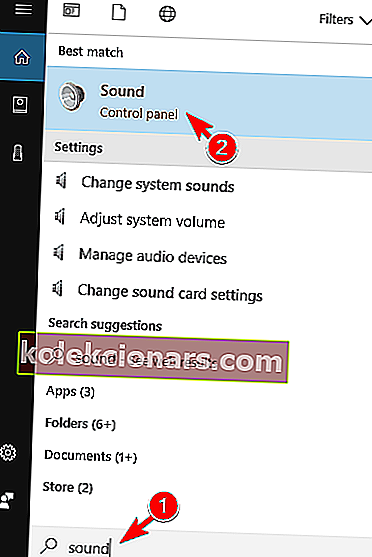
- Kun Ääni- ikkuna avautuu, siirry Toisto- välilehdelle
- Napsauta hiiren kakkospainikkeella kutakin muuta kuin oletusaudiolaitetta ja valitse Poista käytöstä .
- Toista samat vaiheet myös kaikille tallennuslaitteille.
- Kun olet tehnyt sen, napsauta Käytä ja OK tallentaaksesi muutokset.
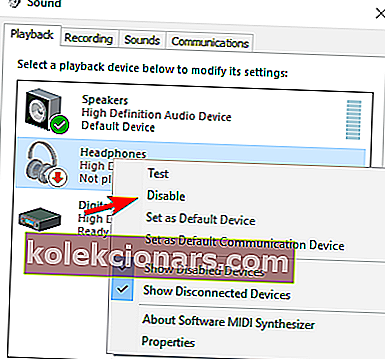
Jotkut käyttäjät suosittelevat myös muiden äänilaitteiden poistamista käytöstä Laitehallinnasta. Voit tehdä sen seuraavasti:
- Paina Windows Key + X avataksesi Win + X -valikon ja valitse Laitehallinta .
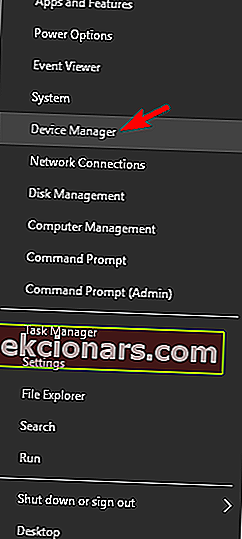
- Etsi audiolaitteesi ja poista kaikki laitteet käytöstä paitsi oletuslaitteesi.
- Poista laite käytöstä napsauttamalla sitä hiiren kakkospainikkeella ja valitsemalla valikosta Poista laite käytöstä .
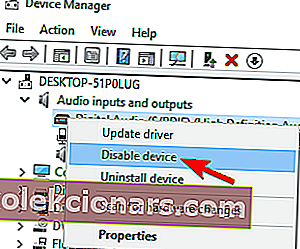
- Kun vahvistusviesti tulee näkyviin, napsauta Kyllä .
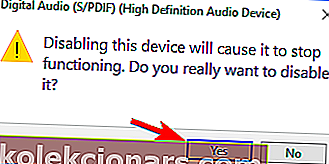
Käyttäjien mukaan Whea_Uncorrectable_Error- viesti voi näkyä äänilaitteidesi vuoksi. Voit korjata ongelman etsimällä ja poistamalla käytöstä ylimääräiset äänilähtö- ja syöttölaitteet.
Kun olet poistanut käytöstä kaikki muut kuin oletuslaitteet, ongelma on ratkaistava.
Näiden opetusohjelmien pitäisi auttaa sinua selvittämään, mikä aiheuttaa sinisen näytön virhesanoman tarkalleen. Jos kyseessä on laitteisto-ongelma, se voi johtua myös näytönohjaimesta, emolevystä tai mahdollisesta virtalähteestä.
Tässä tapauksessa suosittelemme, että menet lähimpään tekniseen tukeen PC: n kaupalle ja ilmoitat heille ongelmista.
Heillä on todennäköisesti kaikki tietokoneellesi tarvittavat laitteisto-osat korvaamaan ne ja kertomaan, mihin osaan liittyy ongelmia.
Kerro meille, mikä menetelmistä toimi parhaiten sinulle jättämällä meille viesti alla olevaan kommenttiosaan.
FAQ: Lue lisää Whea korjaamattomista virheistä?
- Mikä on korjaamaton virhe?
Korjaamaton virhe on BSoD-virhe, joka johtuu yleensä viallisesta kiintolevystä, viallisesta muistimoduulista, väärin istuvasta suorittimesta tai muista laitteisto-ongelmista. Mutta se voi myös olla vain ongelma yhteensopimattomien ohjainten kanssa.
- Mitä Whea tarkoittaa?
WHEA on lyhenne termille Windows Hardware Error Architecture, jonka Microsoft on määritellyt.
- Mikä on laitteistovirhe?
Laitteistovirhe on tietokonejärjestelmän laitteistokomponentin toimintahäiriö. Laitteistokomponenteissa on virheentunnistusmekanismeja, jotka voivat määrittää, milloin laitteistovirhe esiintyy.
- Mikä on BCD-virhe?
BCD tarkoittaa käynnistysmääritystietoja ja BCD-virhe esiintyy yleensä, kun BCD puuttuu, on vioittunut tai sitä on muutettu. Pohjimmiltaan Windows ei käynnisty enää oikein. Etsi ratkaisuja Windows 10: n käynnistysvirheiden korjaamiseen ja tarkista kuratoitu luettelo Windows 10: n käynnistyskorjausohjelmistosta.